4 būdai, kaip naudoti „Google“ žymų tvarkytuvę su „Facebook“: socialinės žiniasklaidos ekspertas
Socialinės žiniasklaidos Priemonės „Facebook“ Analizė „Google“ žymų Tvarkyklė Facebook / / September 26, 2020
Įdomu, kaip lengvai įdiegti „Facebook“ funkcijas savo svetainėje, neredaguojant kodo?
Šiame straipsnyje rasite paprastų būdų, kaip įdiegti „Facebook“ pikselį „Facebook Messenger“ klientų pokalbių papildinys, įspėjimai apie „Facebook“ komentarus ir standartiniai „Facebook“ įvykiai su „Google Tag“ Vadybininkas.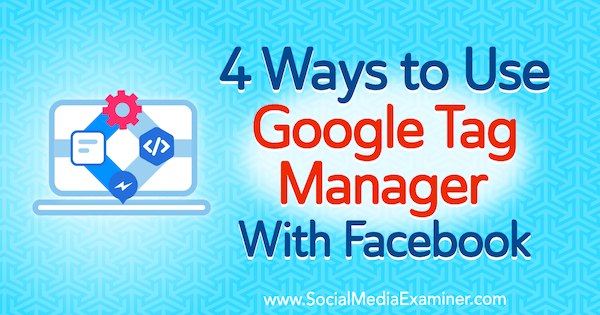
Įdiekite „Google“ žymų tvarkyklę savo svetainėje
„Google“ žymų tvarkyklė yra galingas, nemokamas įrankis, kuris pagerins jūsų rinkodaros analizę. Iš šios vienos centrinės platformos galite stebėti įvairius veiksmus savo svetainėje (puslapio peržiūras, paspaudimus ir kt.) Ir dalytis tais duomenimis su tokiomis platformomis kaip „Facebook“ ar „Google Analytics“. „Google“ žymų tvarkyklė yra vertingas skaitmeninių rinkodaros specialistų klausymo įrankis, tačiau jis naudingas ir socialinės žiniasklaidos rinkodaros specialistams.
Daugelis socialinės žiniasklaidos priemonių rinkodaros specialistų neturi prieigos prie savo verslo svetainės - galbūt ji priglobta tinklaraštyje, kuris neleis modifikuoti CSS, arba tai yra pas kūrėją, kuris jus apmokestina už pakeitimus. „Facebook“ žino, kad kartais jūs negalite įdiegti jų kodo arba galbūt naudojate sudėtingesnį TVS svetainėje ir nenorite su juo blaškytis. Taigi jie įsitikino, kad kelios jų funkcijos integruojamos į tokią programinę įrangą kaip „Google“ žymų tvarkyklė.
Norėdami naudoti „Google“ žymų tvarkyklę, eikite į pagrindinį puslapį ir prisiregistruoti gauti sąskaitą. Jei jau turite „Google“ paskyrą, galite ją naudoti prisijungdami.
Kai būsite prisijungę, taip pat susiekite savo paskyrą su esama „Google“ žymų tvarkyklės paskyra savo tinklaraščiui ar svetainei arba pridėti naują paskyrą.
Jei kuriate naują paskyrą, įveskite savo įmonės pavadinimą, pasirinkite savo šalįir įveskite savo interneto adresą sukurti konteinerį. Kai baigsite, spustelėkite Sukurti ir sutikti su paslaugų teikimo sąlygomis.
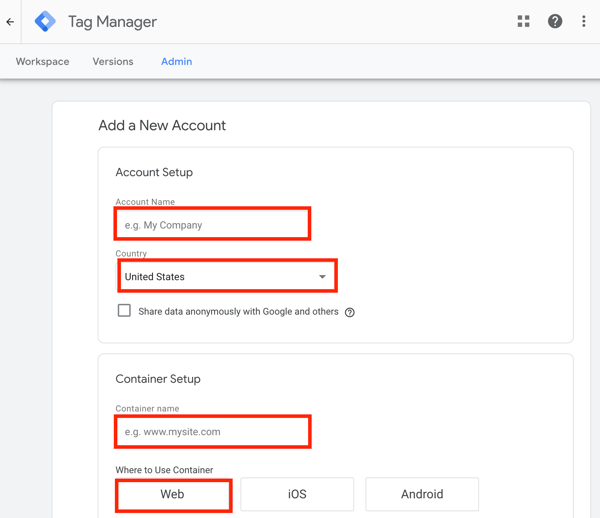
Tada pamatysite sudėtinio rodinio fragmentą, kurį turite pridėti prie savo svetainės, kad „Google“ žymų tvarkyklė veiktų.
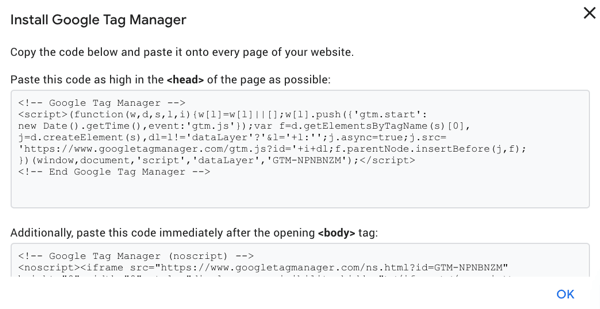
Pastaba: jei naudojate „Google“ žymų tvarkytuvę analizei savo svetainėje ir duomenis perduodate į „Google Analytics“, analizės tikslais į savo svetainę įdėkite tik „Google“ žymų tvarkyklės ID. Naudojant tiek „Google Analytics“, tiek „Google“ žymų tvarkyklės ID savo svetainės kode, jūsų svetainėje bus pasikartojanti informacija ir dviguba veikla. Norėdami to išvengti, pašalinkite savo „Google Analytics“ universalų stebėjimo ID ir pakeiskite jį „Google“ žymų tvarkykle.
Pridėję talpyklos fragmentą prie savo tinklaraščio ar svetainės, būsite pasirengę pridėti naujų žymų, kurios padės integruoti „Facebook“ į savo svetainę.
1: nustatykite „Facebook Pixel“
Įdiegus „Facebook“ taškas suteikia jums galingų įžvalgų apie tai, kaip „Facebook“ lankytojai sąveikauja su jūsų svetaine. Pikselis yra nepaprastai naudingas ir nemokamas įrankis rinkodaros specialistams.

Norėdami įdiegti „Facebook“ tašką naudodami „Google“ žymų tvarkyklę, atidarykite „Facebook“ skelbimų tvarkyklę ir eikite į „Renginių tvarkytuvė“> „Pikseliai“.
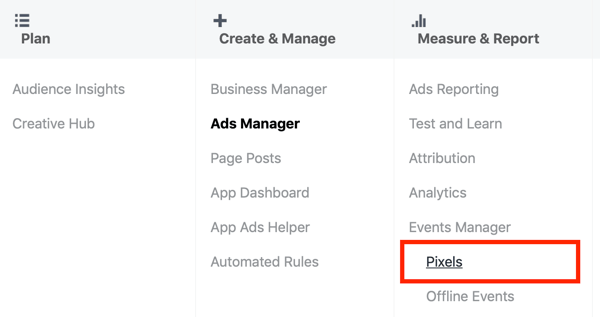
Tada spustelėkite + Pridėti naują duomenų šaltinį ir vykdykite nurodymus, kad įdiegtumėte pikselį. Kai pamatysite žemiau esantį ekraną, spustelėkite Prijungti partnerio platformą.
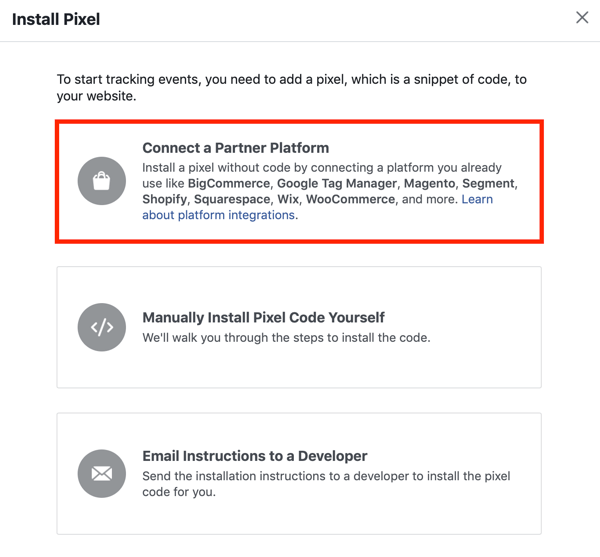
Tada pasirinkite „Google“ žymų tvarkyklę.
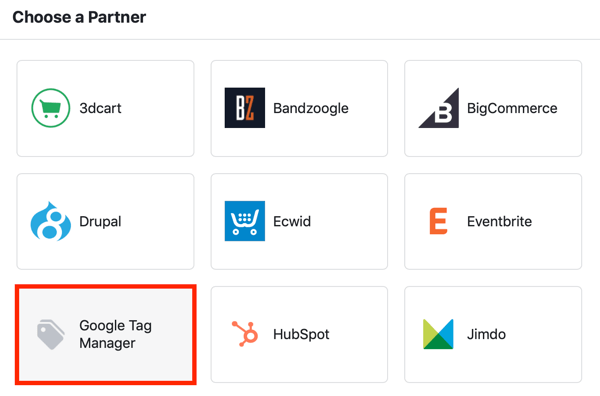
Pasirodžiusiame lange spustelėkite Tęsti ir tada prisijunkite, kad susietumėte savo Žymų tvarkytuvės paskyrą su „Facebook“.
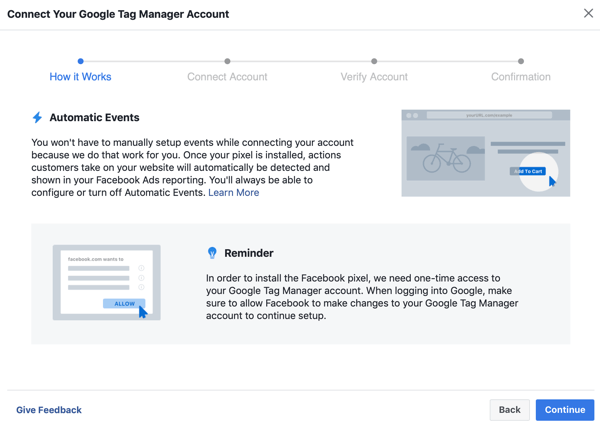
Kai baigsite, eikite į „Google“ žymų tvarkyklę ir tu peržiūrėkite žymą, kuri pavadinta pagal jūsų „Facebook“ taškų ID numerį.
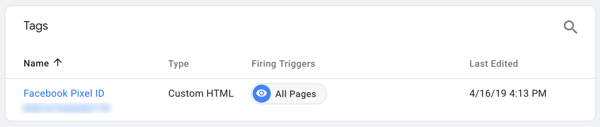
Dabar grįžkite į „Facebook“ ir atviras Renginių vadybininkas. Turėtumėte pamatyti pranešimą, kad jūsų pikselis yra aktyvus.
„Facebook“ taškas yra vartai į vadinamąją galingą „omnichannel“ analizę įvykių šaltinių grupės, kuris leidžia jums užbaigti analizės apžvalgą, kad konversijas galėtumėte priskirti socialinėms pastangoms.
Jei turite „Facebook“ verslo vadybininką, eikite į „Facebook Analytics“ ir naudoti įvykių šaltinių grupes gilinkitės į vartotojų elgseną savo svetainėje ir sąveiką su „Facebook“ puslapiais bei programomis.
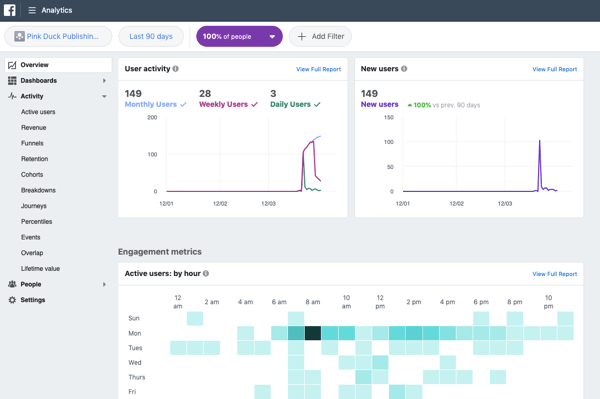
2: įdiekite „Facebook“ klientų pokalbių papildinį
Siūlydami tiesioginio pokalbio funkciją savo tinklaraštyje ar svetainėje, galite pagerinti klientų palaikymą ir padidinti konversijų skaičių. Tačiau tiesioginio pokalbio papildinio įdiegimas gali skambėti kaip nelengva užduotis. Laimei, yra paprastas sprendimas: „Facebook“ klientų pokalbis prijungti.
Šis papildinys leidžia susieti tiesioginį pokalbį su „Facebook“, kad vartotojams nereikėtų prisijungti prie dar vienos programinės įrangos. Be to, dauguma žmonių yra susipažinę su „Facebook“ veikimu ir gali suprasti, kaip naudotis pokalbių funkcija.
Kadangi „Facebook“ laisvai teikia jūsų pačių pokalbių papildinio kodą, galite jį naudoti naudodami „Google“ žymų tvarkyklę. Tai patogu, jei neturite prieigos prie savo CSS arba turite kūrėją, galintį ją įdiegti savo svetainėje. Taip įdiegti papildinį taip pat lengviau nei įdiegti rankiniu būdu, ypač jei nesate tikri, kad dirbate su CSS.
Norėdami rasti kodą, eikite į savo „Facebook“ puslapį ir spustelėkite Parametrai.
Kairėje, spustelėkite „Messenger“ platformąskirtuką ir tada dešinėje, slinkite žemyn, kol pamatysite „Customer Chat“ papildinį. Spustelėkite mygtuką Nustatyti.
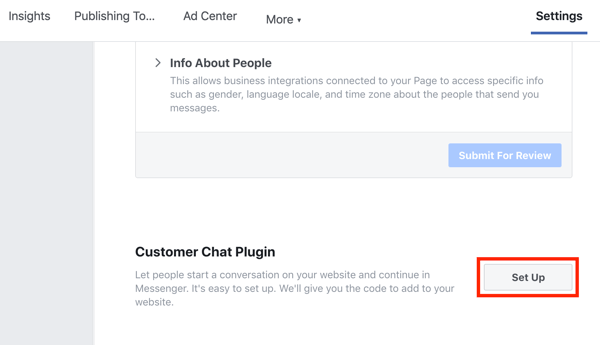
Iššokančiajame lange pasirinkite norimą kalbą ir įveskite sveikinimo sveikinimą norėtumėte, kad vartotojai pamatytų spustelėję pokalbio piktogramą.
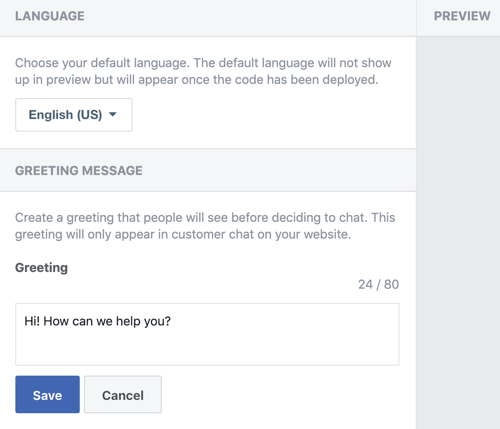
Kitame ekrane galite pasirinkite tinkintas pokalbio papildinio spalvas.
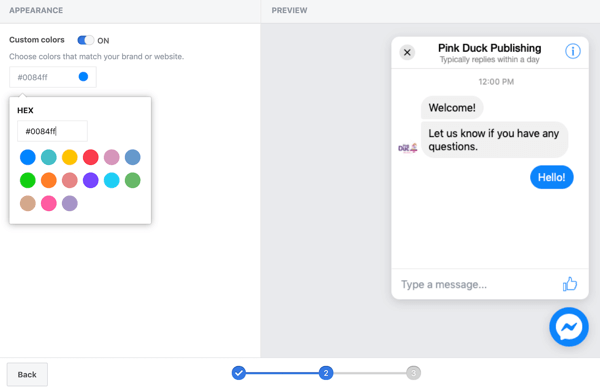
Kai pasieksite 3 žingsnį, pamatysite
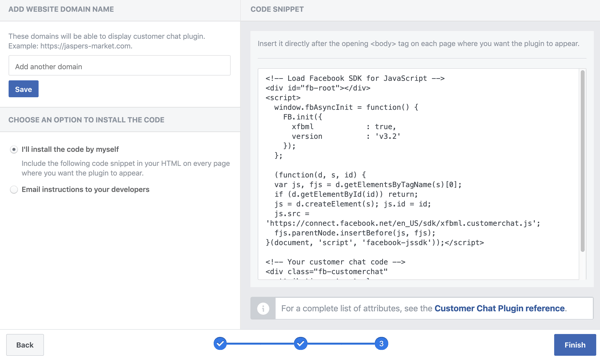
Dabar turite pakeisti HTML kodą į scenarijų, kurį galėsite naudoti „Google“ žymų tvarkyklėje. Tai galite padaryti rankiniu būdu arba naudodami trečiosios šalies įrankį.
Pakeiskite įdėjimo kodą naudodami trečiųjų šalių įrankį
Jei norite naudoti trečiosios šalies įrankį, pabandykite kažką panašaus Raketbotai. Taip bus paimk savo įdėjimo kodą ir paverskite jį scenarijumi kurią „Google“ žymų tvarkyklė gali naudoti. Nemokamas „Rocketbots“ planas siūlo 1000 žinučių per mėnesį, o tai puikiai tinka mažesnėms įmonėms.
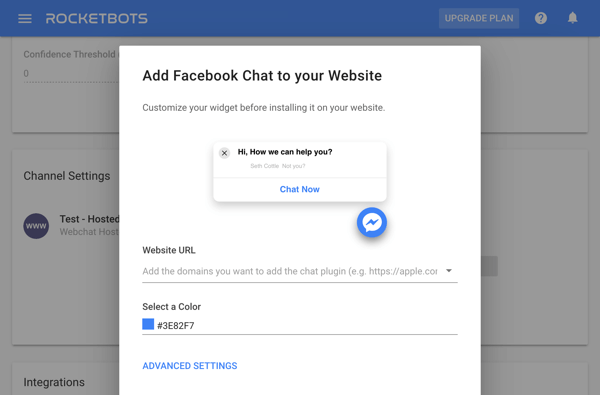
Gavę kodą, paprasčiausiai įklijuokite jį į tinkintą HTML žymą „Google“ žymų tvarkyklėje. Aktyviklis turėtų būti visų puslapių rodinys, jei norite jį naudoti visuose savo svetainės puslapiuose.
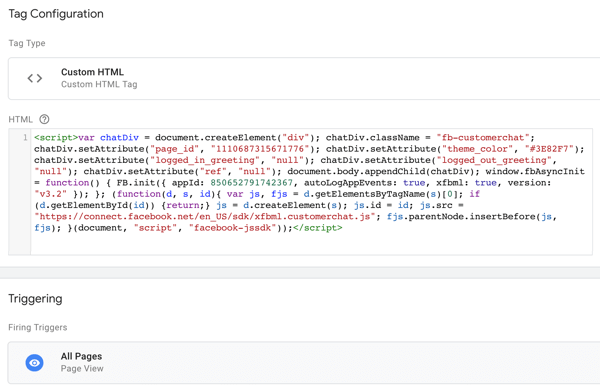
Pakeiskite įdėjimo kodą rankiniu būdu
Jei norite konvertuoti HTML kodą į scenarijų rankiniu būdu, pradėtirinkdama šią informaciją:
- „Facebook“ puslapio ID (eikite į savo puslapio skirtuką Apie ir slinkite žemyn iki puslapio ID)
- Pokalbyje naudojamos spalvos šešiakampis kodas
- Sveikinimo pranešimai, kuriuos norėtumėte rodyti prisijungusiems ir atsijungusiems vartotojams
Tada pateiktą kodą įterpkite šią informaciją į 4–8 eilutes šį Simo Ahavos straipsnį.
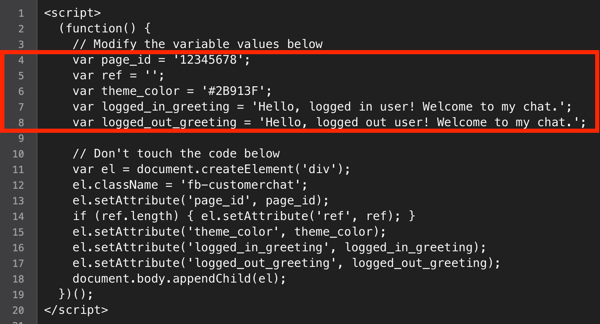
Kai pakeisite kodą, sukurkite naują tinkintą HTML žymą „Google“ žymų tvarkyklėje ir įklijuokite kodą į jį. Trigerio tipui pasirinkite Puslapio peržiūra–DOM pasirengęs. Taip pat nuspręskite, kuriuose puslapiuose norite naudoti aktyviklį:
- Žymą naudokite visuose puslapiuose: Pasirinkite visus DOM parengtus įvykius.
- Naudokite žymą pasirinktuose puslapiuose: Pasirinkite „DOM Ready Events“ ir įveskite URL kelią, kuriame norite rodyti pokalbį (pvz., „/ Contact-us“).
Kai baigsite, spustelėkite Išsaugoti.
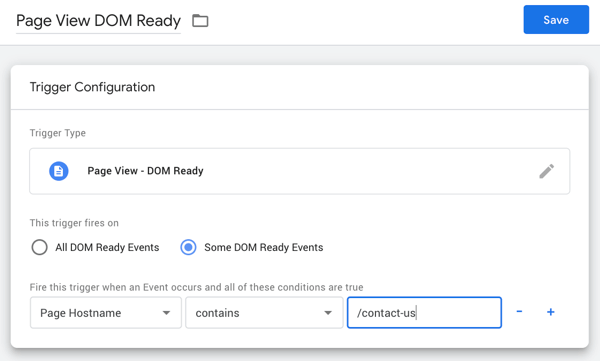
3: sukurkite įspėjimus apie „Facebook“ komentarus savo svetainėje
Tai yra įdomus „Google“ žymų tvarkytuvės naudojimas, padedantis užbaigti analizės ir stebėjimo ratą, jei savo tinklaraštyje naudojate „Facebook“ komentarus.
Gaukite „YouTube“ rinkodaros mokymus - prisijungę!

Norite pagerinti įsitraukimą ir pardavimą naudodami „YouTube“? Tada prisijunkite prie didžiausio ir geriausio „YouTube“ rinkodaros ekspertų susirinkimo, kai jie dalijasi savo patikrintomis strategijomis. Gausite nuoseklias tiesiogines instrukcijas, į kurias bus orientuota „YouTube“ strategija, vaizdo įrašų kūrimas ir „YouTube“ skelbimai. Tapkite „YouTube“ rinkodaros herojumi savo įmonei ir klientams, kai įgyvendinate strategijas, kurios duoda patikrintų rezultatų. Tai tiesioginis internetinių mokymų renginys iš jūsų draugų iš „Social Media Examiner“.
Daugiau informacijos apie prekę suteiks mūsų vadybininkai telefonu arba rašykitė į Pagalba internetuĮdiegti „Facebook“ komentarų papildinį savo svetainėje paprastai yra lengva, tačiau sekti tuos komentarus ir naudoti informaciją bet kokiam reikšmingam dalykui yra sunkiau. Daugeliu atvejų jūsų tinklaraštis nepraneš, kai vartotojai paliks „Facebook“ komentarus jūsų svetainėje, o tai gali būti apmaudu. Kadangi komentarai skirti tik socialinei sąveikai su potencialiais klientais ir prekės ženklo lyderiais, svarbu mokėti likti ant jų.
„Google“ žymų tvarkyklė gali labai palengvinti šį procesą, pastumdama komentarus į „Facebook Analytics“ duomenis. Galite netgi leisti komentarų duomenis „Google Analytics“ rodyti kaip socialinę sąveiką, jei tai yra jūsų pasirinktas analizės įrankis.
Kai stebite „Facebook“ komentarus per „Google“ žymų tvarkyklę ir perkeliate juos į „Google Analytics“, jie „Google Analytics“ bus rodomi kaip įvykiai (kaip parodyta žemiau). „Google“ žymų tvarkyklėje galite apibrėžti, kaip jūsų įvykiai žymimi, kad galėtumėte juos stebėti.
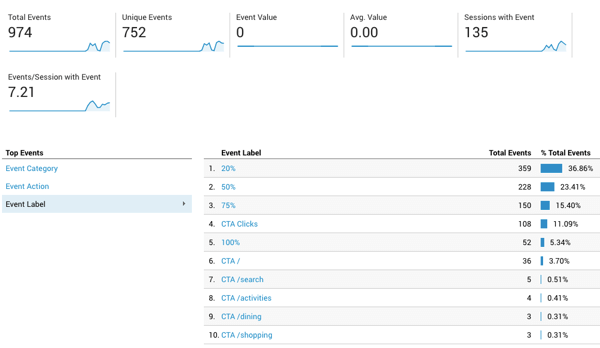
Prieš pradedant „Facebook“ komentarų stebėjimo veiksmus, svarbu suprasti, kad „Google“ žymų tvarkyklė turi daugybę iš anksto nustatytų įvykių, kurių ji gali klausytis jūsų tinklaraštyje. Radęs įvykį, jis gali naudoti įvykį, kad suaktyvintų žymą.
Nors „Google“ žymų tvarkyklėje galite nustatyti tinkintas žymas viskam, ko jums reikia, kai kalbama apie „Facebook“ komentarus, pabandykite naudoti formos elementus norėdami nustatyti aktyviklį. „Google“ žymų tvarkyklė komentarų laukelyje žiūri kaip į formos lauką, o tai reiškia, kad dažnai galite naudoti formos pateikimo kintamąjį. Tai yra patogu, nes reikia mažiau koduoti.
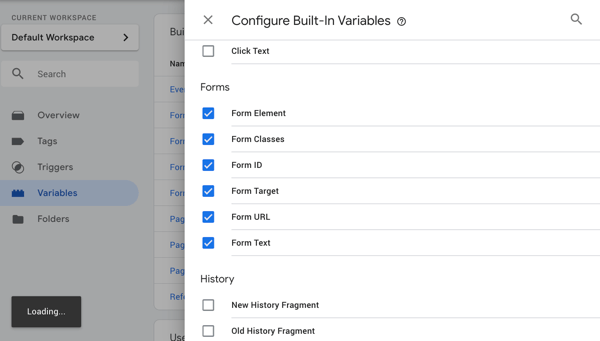
Norėdami stebėti savo svetainės komentarus ir galiausiai „Facebook“ komentarus, turėsite tai padaryti nustatykite žymą, kuri stebi visas formas ir tada pakeisti konfigūraciją.
Pradėkite nuo formos pateikimo aktyviklio sukūrimo. Savo darbo srityje eik į Trigerius ir spustelėkite Naujas. Trigerio tipui pasirinkite formos pateikimą.

Kitas, įveskite aktyviklio pavadinimą „Formos pateikimas“.Palikite laukimą Laukti žymos nepažymėtą ir įjunkite „All Forms“ gaiduką (visi puslapiai). Tada spustelėkite Išsaugoti.
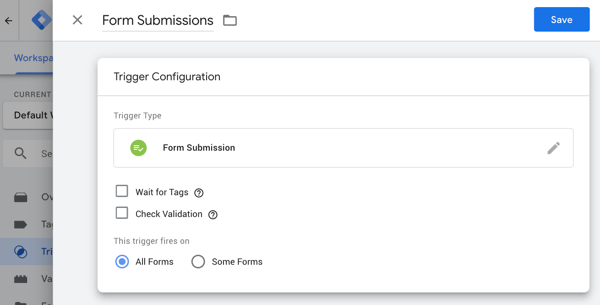
Kitas, sukurti „Google Analytics“–„Universal Analytics“ žyma su takelio tipo įvykiu.
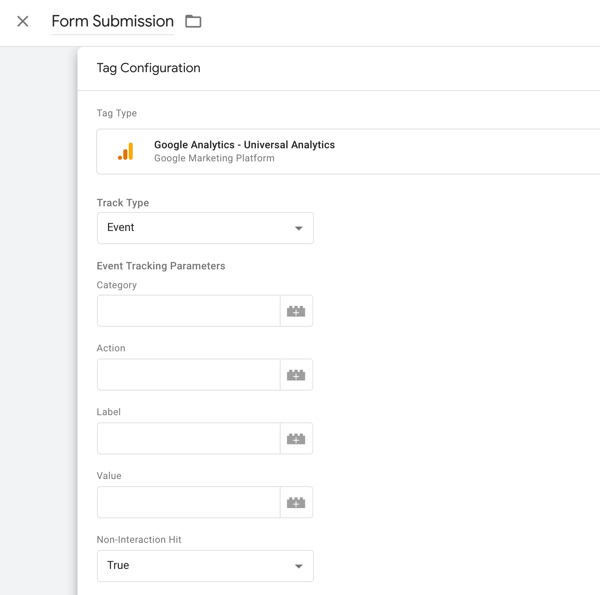
Žymoje norėsite suteikite įvykiui kategoriją, veiksmą ir etiketę. Jas naudos analizės programinė įranga, kad nustatytų, kas vyksta kaip įvykis būti aprašomasis. Žymos su ne sąveikos įvykiu, kuris yra klaidingas, paveiks sesijos trukmę ir atmetimo rodiklius. Jei kyla abejonių, nustatykite tai kaip „True“ žymoms todėl jis nesijaudina su atmetimo rodikliais.
Kitas, pasirinkite ką tik sukurtą aktyviklį. Dabar stebite visus pateikimus visose savo tinklaraščio formose. Turite žymą, nurodančią „Google“ žymų tvarkytuvei, kur rasti duomenis (iš „Analytics“) ir kaip juos pavadinti, bei aktyviklį, nurodantį, kada suaktyvinti (kai žmonės pateikia bet kokią formą).
Kadangi kiekviena svetainė yra unikali, tinklaraščių komentarų sritys gali turėti skirtingą CSS. Tai reiškia, kad naudosite ką tik sukurtą aktyviklį norėdami rasti „Facebook“ komentarus ir juos unikaliai identifikuojančius dalykus, tada sukursite unikalų šios rūšies komentarų aktyviklį.
Norėdami išbandyti savo žymą, spustelėkite Peržiūrėti puslapio viršuje ir atidarykite naują langą, kad galėtumėte peržiūrėti savo tinklaraštį (ir komentarus). Ekrano apačioje pamatysite konsolę, nes „Google“ žymų tvarkyklė veikia peržiūros režimu (jei privatumo nustatymai jos neužblokuoja). Ši konsolė matoma tik jums.
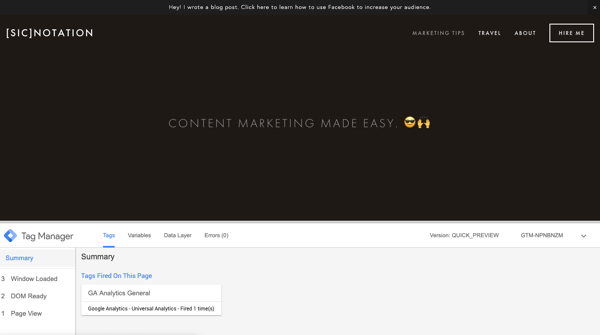
Eikite į savo tinklaraščio komentarus ir įveskite naują komentarą, kad patikrintumėte, kas nutinka, kai naudojate „Facebook“ komentarų funkciją.
Pažvelkite į skyrių Santrauka kairėje konsolės pusėje. Jei po to, kai pateiksite komentarą, sąraše „gtm.formSubmit“ bus rodomas kaip įvykis, kuriame yra parengta DOM, pakrautas langas ir pan., Tai bus paprasta sąranka.
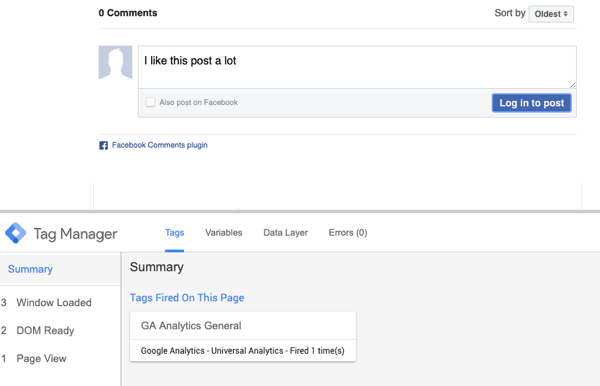
Kitas, įvykyje spustelėkite skirtuką Kintamieji. Kintamuoju naudosite norėdami identifikuoti „Facebook“ komentarų laukelį „Google“ žymų tvarkyklėje. Ieškokite unikalaus šiam komentarų laukeliui formos kintamojo. Jūsų unikalus identifikatorius gali būti formos klasės arba formos ID.
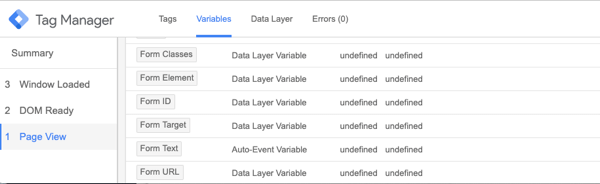
Kitas žingsnis yra redaguoti aktyviklįnaudodamiesi surinkta informacija, žiūrėdami į konsolės skirtuką Kintamieji. Tai, ką pasirenkate kaip unikalų identifikatorių, priklauso nuo jūsų, tačiau dažnai gali būti naudinga formos klasė arba formos ID.
Iki šiol jūsų nustatyta žyma ir aktyviklis liepia „Google“ žymų tvarkytuvei ieškoti kiekviename jūsų svetainės puslapyje. Jei norite, kad jis ieškotų tik jūsų tinklaraščio puslapiuose, galite nustatyti taisyklę Puslapio URL yra / tinklaraštis, pavyzdžiui, kaip parodyta čia.
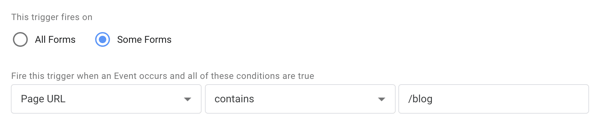
Pažymėkite žymės langelį Check Validation ir parašykite savo unikalų identifikatorių „Facebook“ komentarams (tai vizualizuoti, Formos klasės yra lygios fb-comment).
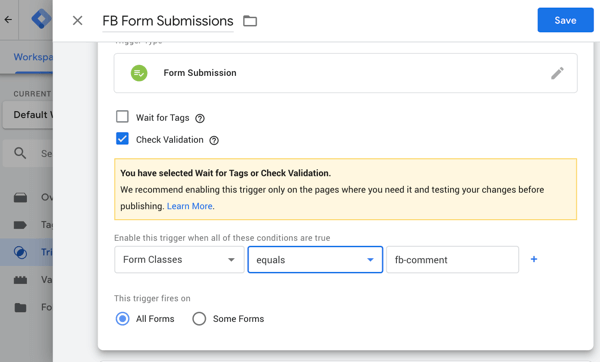
Išsaugokite pakeitimus ir tada įeikite į peržiūros režimą, kad patikrintumėte, ar aktyviklis suveikia ir ar žyma veikia. Jei žyma veikia, kai pateikiate komentarą, suaktyvinta žyma (dirbant) bus rodoma skiltyje „Santrauka“ puslapio apačioje. Jei tai veikia, paskelbkite pakeitimus.
Jei peržiūrėdami „All Forms“ pateikimo žymą „gtm.formSubmit“ niekada nerodomas kaip įvykis, tai reiškia, kad „Google“ žymų tvarkyklės formos automatinių įvykių klausytojas negali veikti komentarų laukelyje. Šiuo atveju viskas yra šiek tiek sudėtingiau, tačiau šis straipsnis stebint komentarus naudojant „Google“ žymų tvarkyklę gali padėti, ypač jei naudojate viršūnės komentarų laukelius ar labiau pritaikytus sprendimus.
# 4: įvertinkite konversijas iš „Facebook“ srauto
Konversijų informacijos nustatymas „Google“ žymų tvarkyklėje yra gana paprastas. Bent jau turėsite turėti aktyviklį, kuris yra jūsų „Facebook“ taškų ID. Tada galite nustatykite konversijų stebėjimą iš „Google“ žymų tvarkyklės, kuri bus perkelta į „Facebook“Renginių tvarkytuvėje.
Ten galėsite pamatyti tam tikrus konversijos įvykius, pavyzdžiui, kai kas nors prideda prekę į savo krepšelį ar įsigyja pirkinį. Jie bus rodomi informacijos suvestinėje kartu su įprastu įvykių rinkiniu, kurį jau stebi „Facebook“ pikselis (pvz., „PageView“), ir jie bus matomi kaip įvykiai jūsų pikselyje. Šios „Facebook“ konversijos taip pat gali būti naudojamos „Google Analytics“ tikslus.
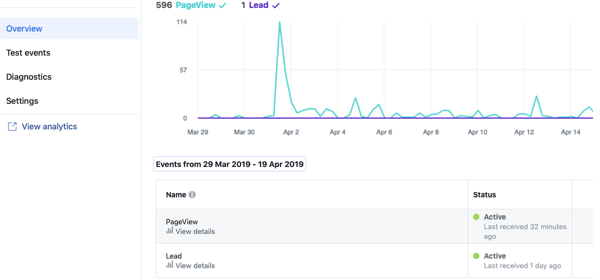
Kad tai veiktų, jums reikės atlikite keletą nedidelių koregavimų „Google“ žymų tvarkyklėje, kad galėtumėte stebėti, ką „Facebook“ skambina standartiniai renginiai, kurie yra svarbūs įvykiai jūsų tinklaraštyje ar svetainėje. Tai gali būti:
- Peržiūrėti turinį
- Paieška
- Į krepšelį
- Pridėti į norų sąrašą
- Inicijuokite kasą
- Pridėti mokėjimo informaciją
- Pirkite
- Vadovauti
- Užbaigti registraciją
Kai kurie iš šių įvykių yra svarbesni nei kiti, atsižvelgiant į jūsų verslo tipą. Pavyzdžiui, el. Prekybos svetainėje visi šie įvykiai yra labai svarbūs norint sumažinti apleistus vežimėlius ir nukreipti klientus į pardavimo kanalą.
Šiems standartiniams įvykiams stebėti reikia atskiros kodo dalies kitoje žymoje. Kiekvienam įvykiui, kurį norite stebėti, turite pridėti šiek tiek kodo. Norėdami iliustruoti, norėdami sekti potencialų klientą, įveskite šį kodą ir pakeiskite „NAME“, „CATEGORY“ ir „VALUE“ savo informacija:
;Pastaba: jums nereikia „content_name“, kategorijos ar vertės. Tai tik vietos rezervavimo ženklai, kuriuos galite naudoti, jei jų reikia.
Jei norite stebėti tik bendruosius duomenis, veiks pagrindinis įvykio kodas, kaip parodyta žemiau:
;Norėdami sukurti šią žymą „Google“ žymų tvarkyklėje, sukurkite naują tinkintą HTML žymą ir įklijuokite savo kodą. Jums taip pat reikės nuspręskite, ar norite, kad tai suaktyvėtų visuose puslapiuose, ar tam tikro tipo.
Pavadinkite žymą po įvykio, kurį norite stebėti ir spustelėkite Išsaugoti. Dabar palaukite apie 24 valandas ir šie konversijų duomenys turėtų būti rodomi „Facebook“ įvykių tvarkytuvėje ir „Analytics“ (jei esate nustatę įvykių šaltinių grupes) skiltyje „Įvykiai ir pajamos“.
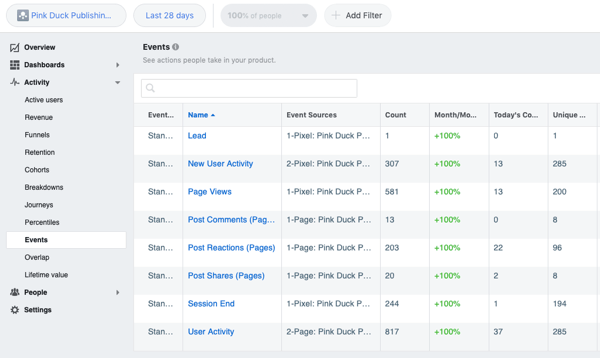
„Pro“ patarimas: Įsitikinkite, kad jūsų „Facebook“ taškų aktyviklis visada suveikia pirmiausia. Tai galite padaryti nustatydami jį kaip aukštesnio prioriteto žyma.
Išvada
„Facebook“ įrankių diegimas per „Google“ žymų tvarkyklę gali būti naudingas, jei neturite prieigos prie savo tinklaraščio ar svetainės kodo. Be to, tai taip pat gali padidinti jūsų analizę!
Ką tu manai? Kurias iš šių „Facebook“ funkcijų įdiegsite naudodami „Google“ žymų tvarkyklę? Pasidalykite savo mintimis toliau pateiktuose komentaruose.
Daugiau straipsnių „Google“ žymų tvarkyklėje:
- Sužinokite, kaip naudoti „Google“ žymų tvarkytuvę norint pridėti savo tinklaraštyje ar svetainėje socialinės žiniasklaidos taškus ir stebėjimo scenarijus.
- Sužinokite, kaip sukurti išplėstinę „Facebook“ pasirinktinę auditoriją naudojant „Google“ žymų tvarkyklę.
- Naršykite „Google“ žymų tvarkyklę ir analizės ateitį.


